Настройка wifi на телефоне xiaomi redmi
Обновлено: 04.07.2024
Простые рекомендации, которые помогут в случае, когда ваш смартфон не подключается к выбранной сети, или после подключения полностью отсутствует доступ к интернету.
Я решил попробовать новый формат повествования, чтобы не смешивать «Секреты MIUI» и инструкции по решению конкретных проблем, а заодно сделать так, чтобы названия статей этого цикла, максимально точно описывали тему публикации. Надеюсь вы выскажите своё мнение в комментариях и поможете мне с усовершенствованием следующих материалов рубрики «Что делать если».
Шаг первый
Убедитесь что дело именно в вашем смартфоне. Не раз наблюдал картину, когда люди жаловались на сбои в работе интернета, банально забывая его оплатить. Поэтому для начала попробуйте просто взять любое другое устройство, способное подключаться к Wi-Fi и если на нём подключение пройдёт без проблем, переходите к следующему шагу.
Шаг второй
Зайдите в «Настройки» —> Wi-Fi —> Найдите нужную сеть и нажмите на стрелочку рядом со значком замка, чтобы попасть в меню «Свойства сети»
Далее пролистайте немного вниз и обратите внимание на графу «Прокси».
Дело в том, что иногда после обновления прошивки или установки некоторых приложений, система автоматически подключает прокси сервер, поэтому если видите в этом пункте «Ручная настройка» или «Автоконфигурация», обязательно отключите, установив значение «Нет».
Шаг третий
В одной из прошлых статей, я рассказывал вам как избавиться от рекламы в интернете и предоставлял свой список DNS серверов (ссылка будет в конце), однако если подключение к Wi-Fi состоялось, а доступ к сети так и не появился, можно попробовать поменять стандартные настройки и подключиться к DNS Google.
Для этого снова заходите в «Свойства сети» —> находите пункт «Настройки IP» —> выбираете «Статический IP-адрес» и в появившемся меню находите две строчки: DNS 1 и DNS 2.
- Изменяете параметры DNS 1 на - 8.8.8.8
- Изменяете параметры DNS 2 на - 8.8.4.4
Шаг четвёртый
На некоторых моделях смартфонов отсутствует возможность подключения к частоте 5 Ггц, поэтому иногда переключение режима работы роутера на 2.4 Ггц может помочь.
Так же проблема может крыться в настройках шифрования роутера. Иногда достаточно просто сменить стандартный WPA2 PSK на любой другой. Кстати, нужно ли сделать статью по настройке роутера ? Если интересно напишите в комментариях.
И наконец, если ничего не помогает, попробуйте просто удалить выбранную сеть, перезагрузить смартфон и подключится к ней заново.
В некоторых случаях (особенно если вы обновлялись не полной версией прошивки) это простое действие, так же может решить проблему с подключением. Но после этого, не поленитесь и всё-таки скачайте прошивку через 3 точки.
Трудно представить использование смартфона без доступа во всемирную сеть. Необходимо уметь провести подключение. Однако не всегда связь с интернетом качественная, иногда она может стать очень медленной или полностью прекратиться. Чтобы решить возникшие проблемы, нужно правильно определить причину и принять нужные меры. Для этого пользователь должен знать, как настроить WiFi на Redmi 6.
Первоочередная проверка
Для того чтобы осуществить подключение к всемирной сети, нужно узнать, работает ли в этом месте интернет. Существует простой способ это проверить: воспользоваться любым устройством, в котором подсоединение к интернету уже установили.

Если нет связи, то у этого могут быть различные причины:
- Провайдер не обеспечил доступ.
- Проблемы в работе роутера.
В первом случае вероятными причинами могут быть поломка или технические работы, проводимые провайдером. При этом имеет смысл ему позвонить и выяснить ситуацию.
Важно: Если связь не обеспечивается маршрутизатором, то нужно его перезапустить. В некоторых моделях для этого есть специальная кнопка, если это не так, то его выключают из сети, а затем вновь включают.
Подключение вай-фай
Для того, чтобы подключить смартфон к беспроводному интернету, нужно:
- Зайти в настройки, затем в раздел «Сеть и интернет».
- На вкладке WiFi надо активировать переключатель и выбрать нужную сеть из тех, которые активны.
- Затем надо ввести пароль и подтвердить ввод.
- После этого появится надпись «Включено».
Теперь беспроводная сеть активирована. Если при этом не включается WiFi на Xiaomi, то нужно разобраться, почему это происходит.
Этот смартфон можно сделать точкой беспроводного доступа. Это дает возможность организовать беспроводное соединение с интернетом на других устройствах. Перед тем, как это сделать, необходимо проверить доступность WiFi на смартфоне. Если соединение существует, можно перейти к созданию из телефона точки доступа для других беспроводных устройств. В смартфоне Redmi 5 plus настройка точки доступа происходит следующим образом:
- Нужно зайти в раздел настроек и выбрать строку «Персональная точка доступа».
- При этом откроется экран, где будут показаны более подробные настройки.
- Нужно произвести включение опции «Точка доступа WiFi».
- Затем переходят к ее настройкам, согласно которым будут раздавать интернет. Для этого выбирают соответствующий пункт.
- На новом экране необходимо указать параметры создаваемой беспроводной сети. В их число входят название, тип применяемой защиты, пароль для доступа к ней, используемый диапазон частот (2,4 или 5,0 ГГц).
После того как данные были введены, надо проверить их правильность и подтвердить. После этого точка доступа Xiaomi может быть использована другими устройствами.

Эта сеть может включаться или выключаться по желанию владельца. Для того, чтобы это сделать, необходимо воспользоваться соответствующей кнопкой на шторке уведомлений.
При организации точки доступа на Редми нужно учитывать, что потребление трафика может резко возрасти. Одна из возможных причин этого — обновление программного обеспечения на других устройствах, которое может происходить в автоматическом режиме.

Активация при помощи уведомления
При включении на смартфоне станут доступны уведомления о тех беспроводных сетях, у которых имеется хорошее качество сигнала. Просматривая их, пользователь может открыть те, которые его заинтересовали. Можно выполнить одно из следующих действий:
- После нажатия кнопки «Подключиться» будет образовано беспроводное соединение.
- Если активировать опцию «Все сети», активация доступа будет происходить автоматически.
- Можно отказаться от предложенного соединения.
Уведомления представляют собой еще один способ установить WiFi-соединение.
Выбор оптимальной сети
Когда Xiaomi не видит WiFi, важно найти такую сеть, которая бы обеспечивала качественное соединение со всемирной сетью. Для этого можно сделать тестовое подключение и опытным путем проверить качество. Однако на смартфоне пользователю предоставляется возможность узнать о качестве связи заранее, на этапе принятия решения о подключении WiFi.
Важно: нужная информация может быть получена на основе того, какой вид имеет значок беспроводного подключения. Он представляет собой схематическое изображение излучаемого сигнала и состоит из четырех частей: треугольника и трех дуг увеличивающейся длины.
В зависимости от качества сигнала компьютер способен устанавливать количество элементов, из которых состоит изображение.
Возможны следующие характеристики:
- Показан только маленький треугольник. В этом случае речь идет о плохом уровне сигнала.
- Если изображено два элемента, то это означает, что качество беспроводной сети нормальное.
- Если изображены треугольник и две дуги, то сеть быстрая.
- Изображение, содержащее все четыре элемента, говорит о высоком качестве соединения.
В первом случае подключение даст возможность принимать и отправлять электронную почту. Все остальное будет подгружаться долго.
Нормальное качество связи позволит просматривать большинство сайтов и присутствовать в социальных сетях.
Если показано три или четыре элемента значка, можно комфортно просматривать видео высокого качества.
Контроль и управление
Для того чтобы включить WiFi, можно воспользоваться быстрым доступом. Для этого необходимо от верхнего края экрана пальцем провести вниз. Нажатие на клавишу с эмблемой беспроводной связи откроет экран со списком доступных подключений. Если телефон Сяоми не подключается к вай-фай, можно также воспользоваться дополнительными возможностями:
- Использование помощника. Он сможет производить автоматические переключения между WiFi и мобильным интернет-доступом.
- WiFi-Direct позволит организовать прямую связь между беспроводными устройствами на удалении до 40 метров.
- Использование сохраненных сетей. В этом случае пароли сохраняются. При доступности происходит автоматическое подключение.
- Обеспечивается возможность подключения с помощью WPS (при условии, что в настройках маршрутизации такая возможность предусмотрена).
Возможности управления, доступные в смартфоне, помогут настраивать беспроводной доступ к всемирной сети и сделать его наиболее комфортным.

Добавление/удаление и настройка сетей
Для этого нужно зайти в раздел настроек, который посвящен беспроводным сетям: открывают настройки, переходят в «Сеть и интернет», затем выбирают WiFi.
После этого на экране будет показан список доступных сетей. Там будут не только те, к которым имеется подключение, но и все остальные.
Чтобы добавить нужную беспроводную сеть, надо прикоснуться к записи на несколько секунд. Затем появится экран для ввода ключа безопасности. После подтверждения введенных данных новая сеть будет добавлена.
Для удаления нужно 2-3 секунды удерживать ее наименование. После этого появится меню, в котором будет предложено удалить сеть.
Обратите внимание! Если телефон подключен к сети Wi-Fi без доступа в интернет, в Xiaomi имеет смысл добавить ту, которая обеспечит соединение.

Xiaomi подключается, но не грузит сайты
Неприятно, когда интернет работает, но сайты при этом загрузить не получается. Наиболее частыми причинами являются некорректно работающий DHCP или неправильно указанный прокси-сервер.
В первом случае смартфон выбирает адреса, которые вступают в конфликт со статическим IP роутера. Поэтому Xiaomi не работает с WiFi. Для исправления нужно произвести отключение DHCP.
Неправильная работа из-за ошибки при указании прокси-сервера может быть связана с тем, что указано пустое поле или неправильный адрес. В этом случае необходимо в расширенных настройках отметить, что прокси не используется.
Обычно после указанных действий работа интернета восстанавливается. Однако если Redmi Note 5 не подключается к WiFi, может помочь программа Wifi Fixer, которую можно скачать из Google Play. Ее достаточно просто запустить, а она сама произведет нужные исправления.
Телефон не работает с конкретной точкой доступа
- Зайти в его настройки и проверить используемый тип шифрования. Смартфон не всегда нормально работает со стандартным протоколом шифрования WPA2 PSK. Поэтому его следует поменять на другой и снова проверить наличие связи.
- Иногда причиной того, почему это происходит, является неправильный выбор частотного диапазона или канала. В большинстве случаев используется «11bgn mixed». Такая настройка может быть неприемлема для смартфона. В таком случае рекомендуется поменять настройку на другие варианты, проверяя то, как ловится сигнал в каждом случае.
Также необходимо, чтобы в настройках маршрутизатора был правильно установлен регион. Если сеть WiFi без доступа в интернет, Xiaomi должен быть подсоединен к другой, которая обеспечит качественное соединение.
Не работает вай-фай 5 ГГц
Производители смартфонов Xiaomi отказались от поддержки диапазона 5 ГГц. Одной из причин того, что Xiaomi не подключается к WiFi, являются ограничения, введенные в Европе на использование соответствующей частоты. На территории России такого ограничения нет, однако в продаже могут появиться смартфоны, предназначенные для европейского рынка, в котором оно действует.
Правильно сделанное подключение к всемирной сети позволит владельцам смартфонов Xiaomi Redmi пользоваться ее возможностями. При возникновении неполадок нужно найти их причину и устранить ее.
Большинство новых смартфонов Сяоми 2018 года работает под управлением ОС Android Oreo 8.1.0 и данная система позволяет пользователям различными способами подключаться к интернету. В статье рассмотрим основные варианты активации на Xiaomi Wi-Fi, а также как выполнять настройки уже сохраненных сетей и как настроить автоподключение к записанным в память телефона сетям.
Как подключить Вай-Фай на Сяоми
Для этого надо выполнить всего несколько действий:
- В меню настроек зайти в раздел «Сеть и Интернет» и открыть вкладку Wi-Fi;
- Переключатель перевести в положение «вкл»;
- Выбрать нужную сеть. Сети, защищенные паролем, отмечаются значком замка.

Если все сделано правильно, то на экране появится надпись «Подключено». В дальнейшем, если аппарат снова окажется в зоне данной сети, то подключение к ней будет произведено уже автоматически.
Активация при помощи уведомления
При включении на Xiaomi Mi Wi-Fi на смартфон начнут поступать уведомления о доступных сетях с хорошим сигналом. После открытия уведомления пользователь может выполнить определенные действия:
- Подключиться к сети, для чего потребуется просто нажать кнопку «Подключиться»;
- Изменить доступные настройки Ксиаоми Вай-Фай посредством нажатия «Все сети»;
- Отключить уведомление и тем самым отказаться от подключения к сети.

Выбор оптимальной сети Вай Фай на Xiaomi
Для того чтобы подобрать лучший вариант сети, достаточно посмотреть на значок сигнала WiFi, так как чем больше его размеры, тем сильнее сигнал.

Скорость передачи данных указывается под названием сети и напрямую зависит от силы сигнала. Обычно доступно четыре варианта:
Если необходимо, чтобы на экран выводилась информация о скорости подключения, то выполняются следующие действия:
- В разделе Wi-Wi открывается подраздел «Настройки Wi-Fi», а далее совершается переход в «Расширенные настройки»;
- Требуется открыть «Источник рейтинга сетей», где выбирается вариант «Нет».

Добраться до настроек Вай Фай на Xiaomi Mi можно и быстрее, для чего надо только опустить шторку и два раза кликаем по значку WiFi.
Добавление/удаление и настройка сетей Вай Фай на Сяоми
Для изменения настроек требуется:
- Открыть «Настройки» устройства и перейти последовательно в «Сеть и Интернет», а потом WiFi;
- Выбрать из предложенного списка нужную сеть;
- Для изменения настроек надо удерживать 2-3 секунды название сети, после чего появится дополнительное меню.

Если надо добавить сеть, то в настройках Wi-Fi сначала необходимо убедиться, что переключатель стоит в положении «вкл», а затем в нижней части списка выбрать подраздел «Добавить сеть». Если потребуется, то далее указывается название сети и параметры безопасности. Затем остается нажать только на клавишу «Сохранить».

Для удаления сети в этом же разделе настроек надо выбрать сеть, которую планируется удалить, и несколько мгновений удерживать ее название. После открытия дополнительного меню надо выбрать «Удалить эту сеть».

Это все доступные и наиболее простые варианты подключения Вай Фай на Сяоми.
В современном мире без интернета никуда, почти всё завязано на всемирной паутине. Почти каждое устройство (смартфоны и т.д.) оснащено доступом в сеть. Возникает вопрос, как настроить мобильный интернет и Wi-Fi на телефонах Xiaomi.
Как настроить мобильный интернет на Xiaomi
В наше время мобильные операторы предоставляют высокоскоростной доступ в интернет через 4G. Для включения мобильного интернета достаточно открыть шторку уведомлений и выбрать «Мобильный интернет».
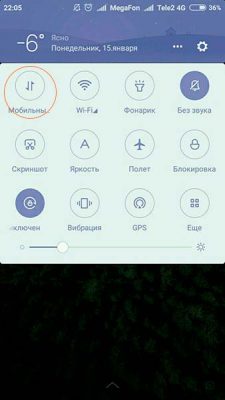
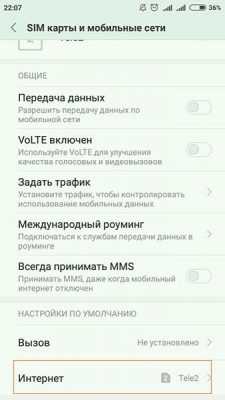
Как включить 4G на Xiaomi
После подключения к мобильному интернету в строке состояния появится индикатор, показывающий тип сети – «E», «3G» или «4G».
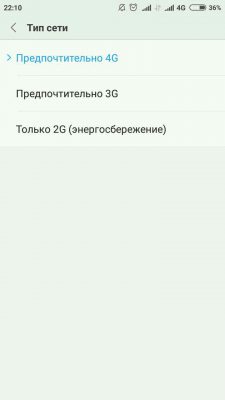
Типы сетей на смартфонах (какой интернет выбрать):
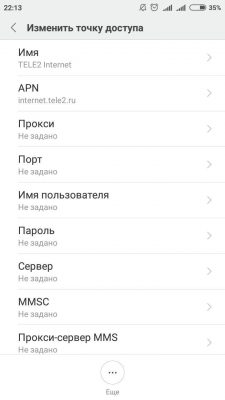
Настройки вы можете узнать у своего оператора обычно они установлены автоматически вместе с сим-картой. В России настройки не требуются, что нельзя сказать о других странах. Но на всякий случай выложу параметры точки доступа APN.

Как настроить Wi-Fi на Xiaomi
С настройкой доступа в интернет через вай-фай проблем возникнуть не должно. Открываем шторку уведомлений и выбираем Wi-Fi, если сеть закрыта, потребует ввод пароля.
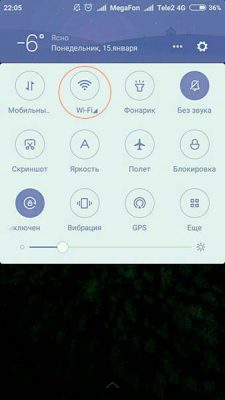
У Xiaomi в Wi-Fi есть расширенные настройки: открываем шторку уведомлений – удерживаем палец на «Wi-Fi».
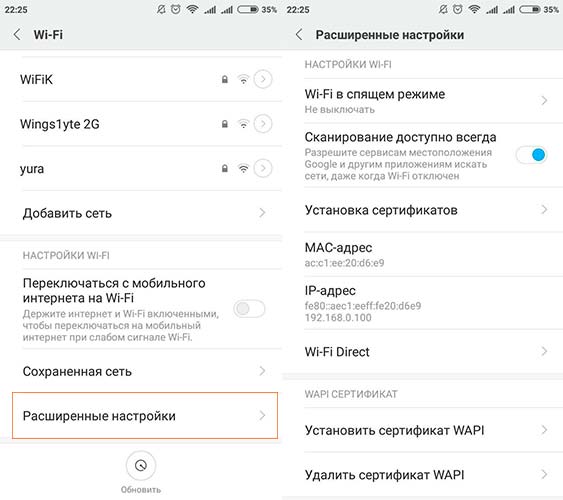
Все эти способы работают на всех устройствах, поддерживающих MIUI: Xiaomi Mi, Mi Max, Redmi, Redmi Note и так далее.
Читайте также:

